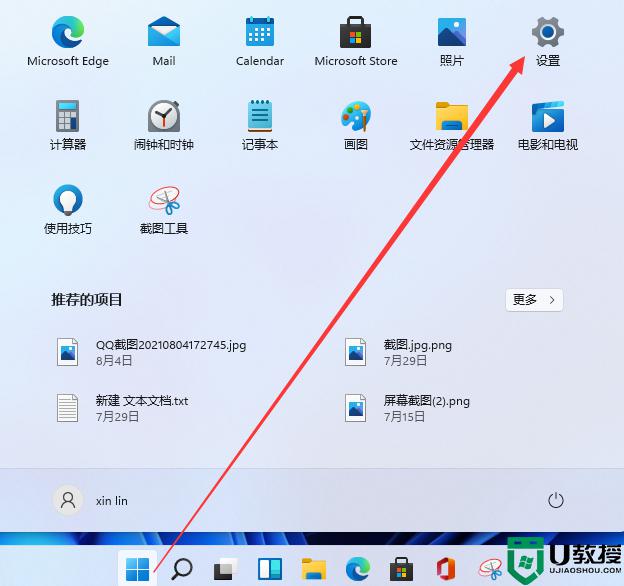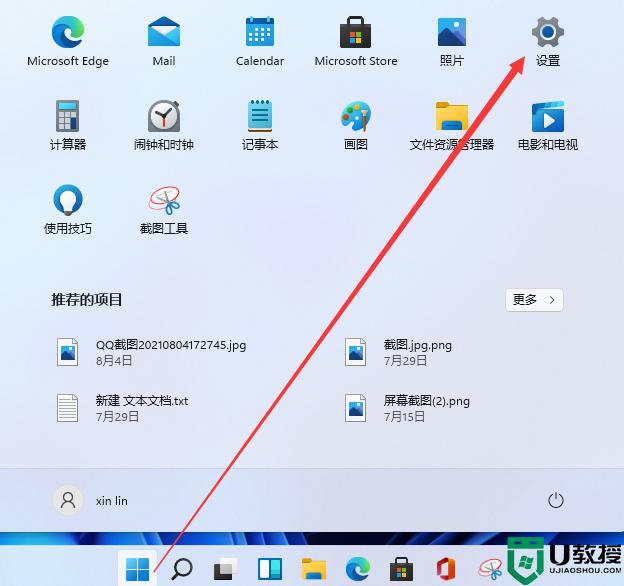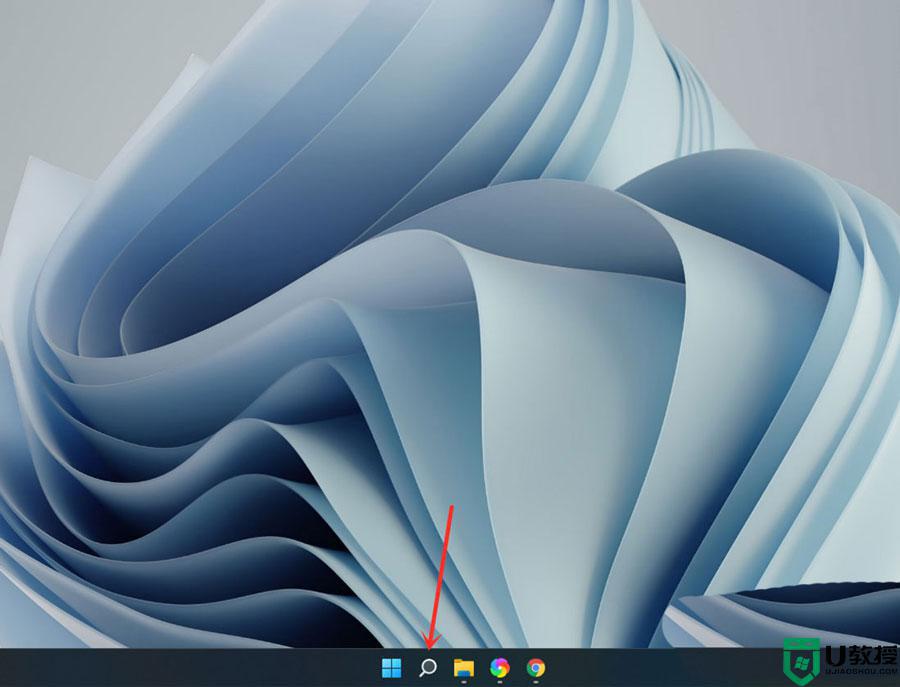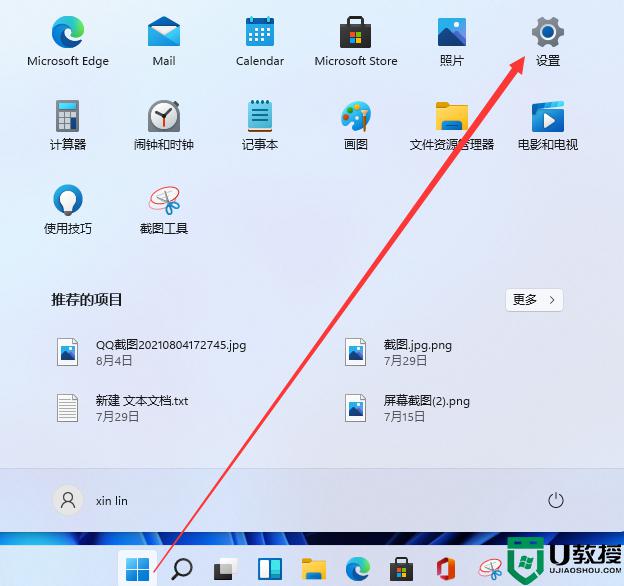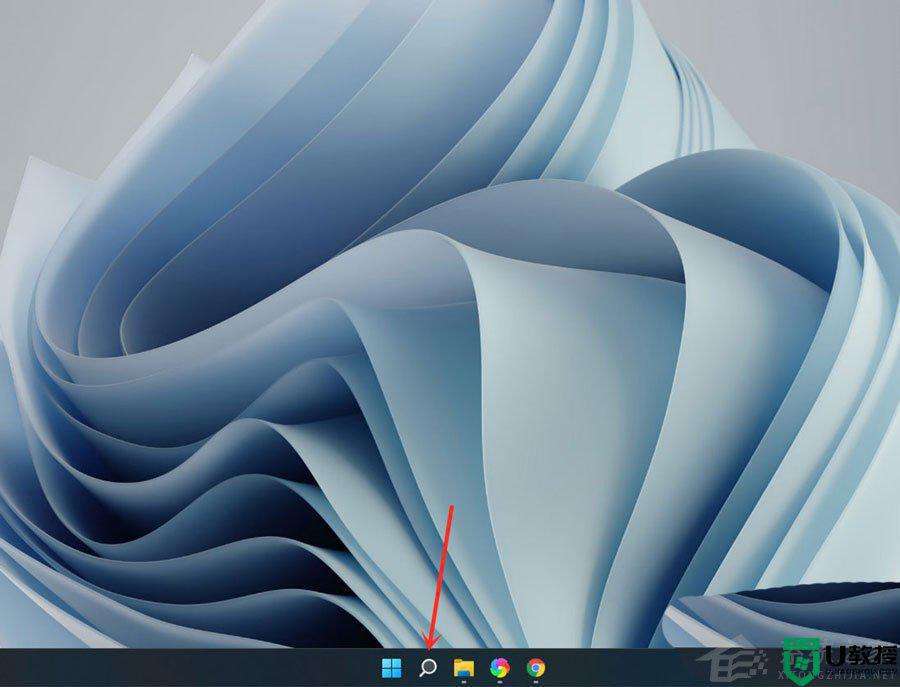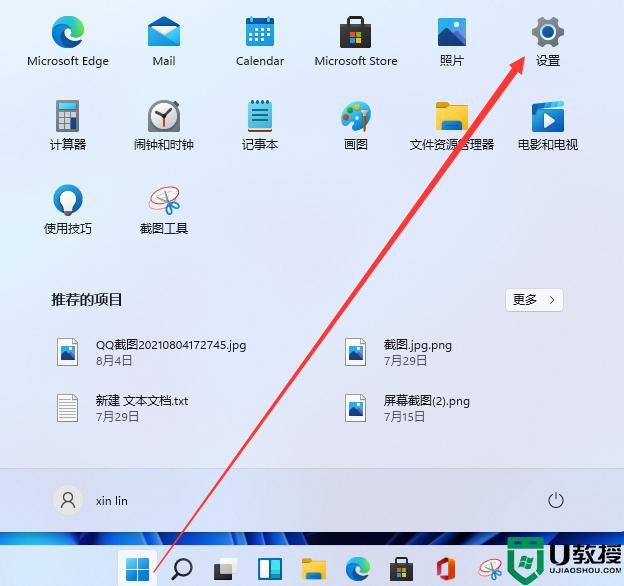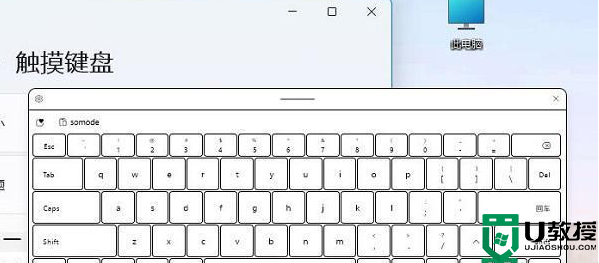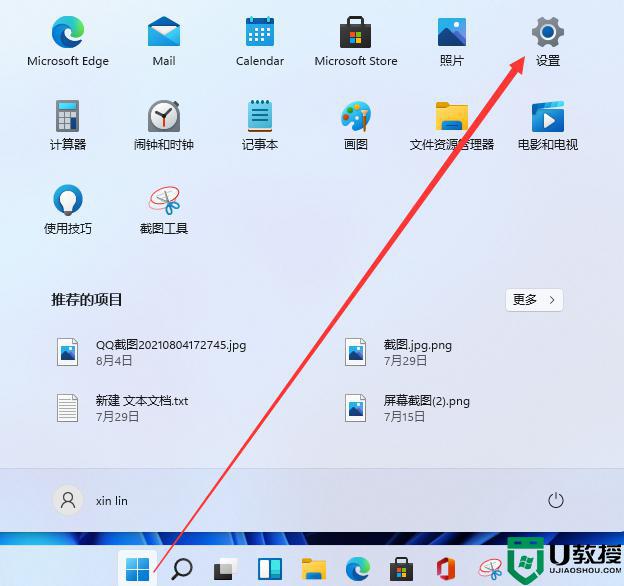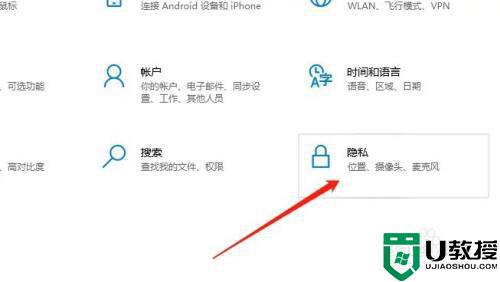一体机win11怎么打开软键盘 一体机电脑软键盘怎么打开
时间:2022-06-19作者:yun
软键盘是电脑中自带的一个屏幕小键盘,如果刚好遇到外接键盘不能用的时候,就可以打开软件盘来使用,不过有些用户将自己的一体机升级到win11系统之后,不知道要怎么打开软键盘,为此,本文给大家讲解一下详细的打开方法吧。
操作教程:
1、首先我们点击电脑桌面下方的开始菜单,打开后点击设置选项进入设置界面。
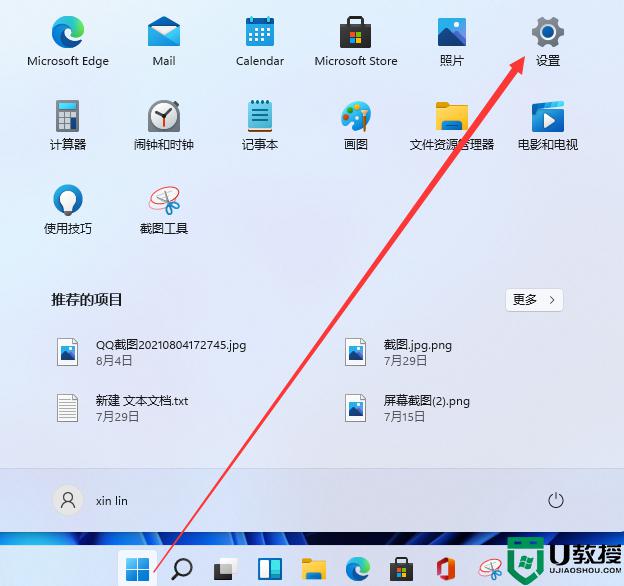 2、然后我们下拉设置界面找到辅助功能点击进去。
2、然后我们下拉设置界面找到辅助功能点击进去。
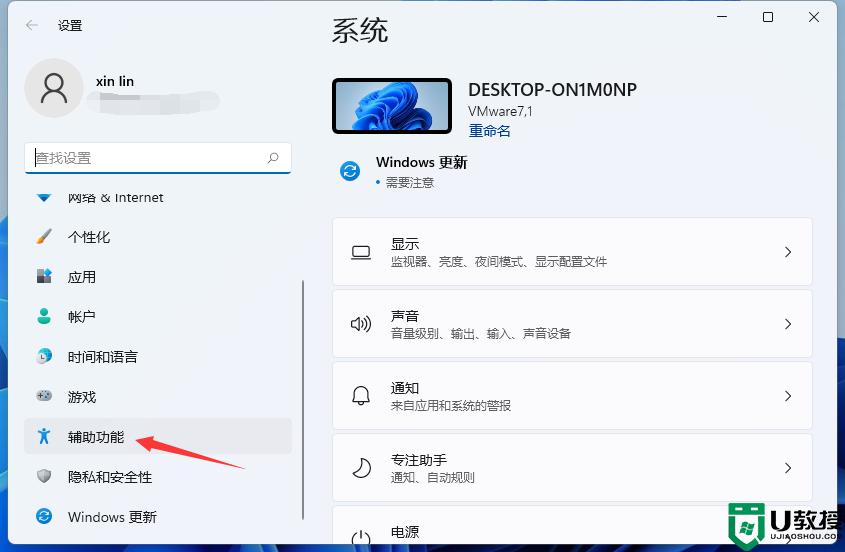 3、在辅助功能里面我们下拉找到键盘设置的选项,选择键盘选项进入设置屏幕键盘。
3、在辅助功能里面我们下拉找到键盘设置的选项,选择键盘选项进入设置屏幕键盘。
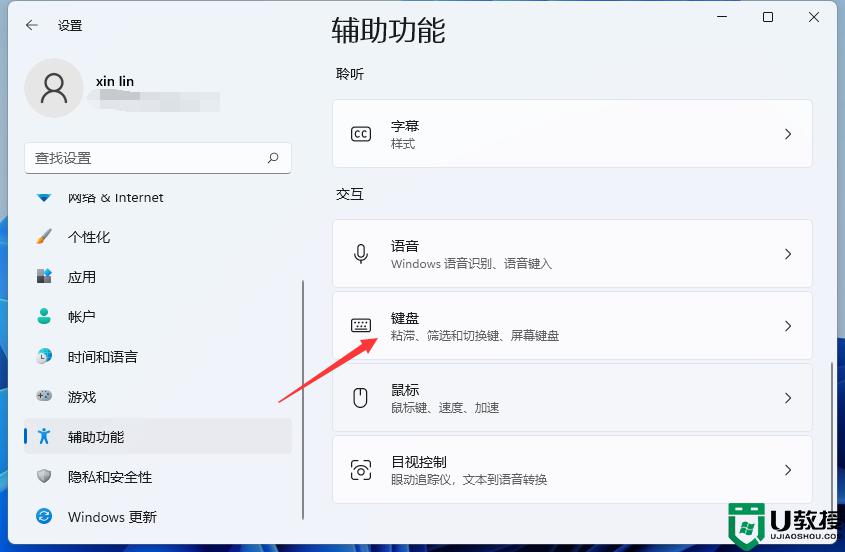 4、看到屏幕键盘的开关了吗。我们点击开关就能开启屏幕键盘了。
4、看到屏幕键盘的开关了吗。我们点击开关就能开启屏幕键盘了。
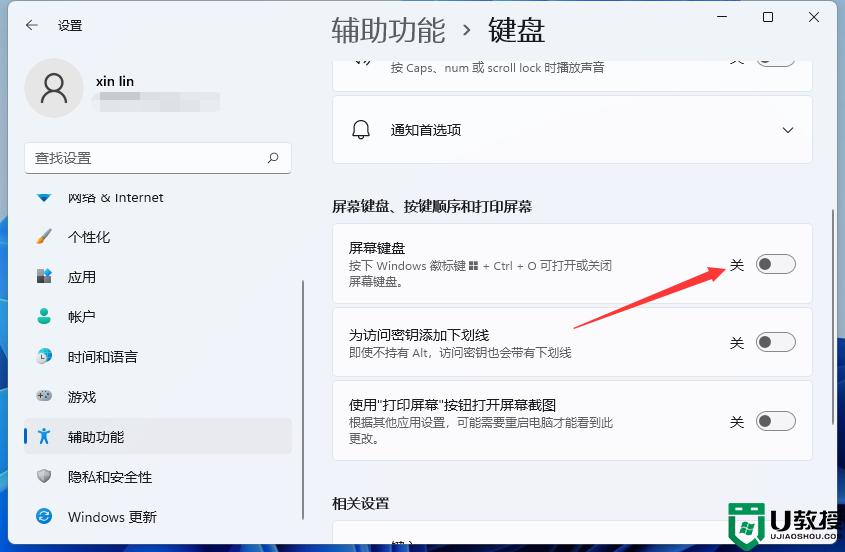 5、开启之后屏幕上就会出现一个键盘,我们只需要用鼠标点击就能操作这个键盘了。
5、开启之后屏幕上就会出现一个键盘,我们只需要用鼠标点击就能操作这个键盘了。
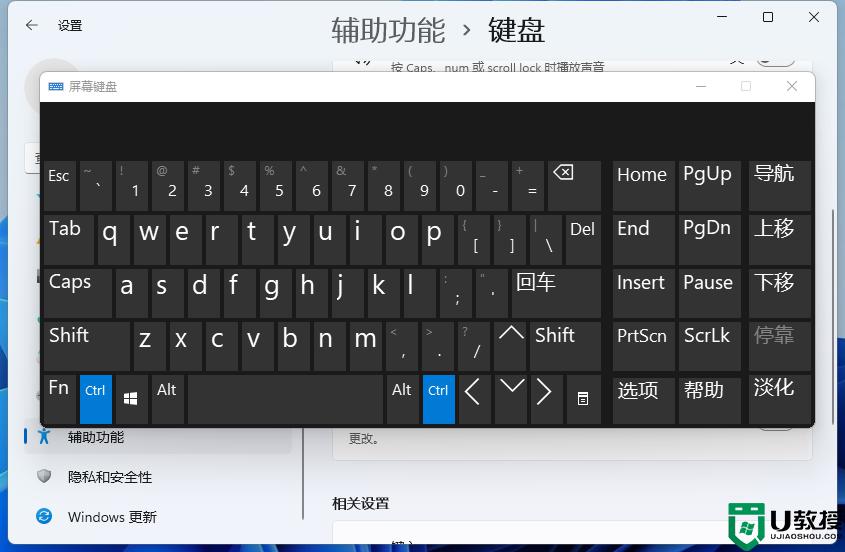 以上就是一体机电脑软键盘怎么打开的全部内容,如果有遇到这种情况,那么你就可以根据小编的操作来进行解决,非常的简单快速,一步到位。
以上就是一体机电脑软键盘怎么打开的全部内容,如果有遇到这种情况,那么你就可以根据小编的操作来进行解决,非常的简单快速,一步到位。